Windows11/10でのPresentationFontCache.exeの高いCPUとメモリの使用量を修正
一部のユーザーは、 PresentationFontCache.exeと呼ばれるプロセスに不満を持っています Windows11/10コンピューターで大量のリソースを消費しています。彼らによると、調査を開始したとき、PresentationFontCache.exeがタスクマネージャーのCPUとメモリの使用率を高めていることがわかりました。この記事では、問題を解決する方法を説明します。
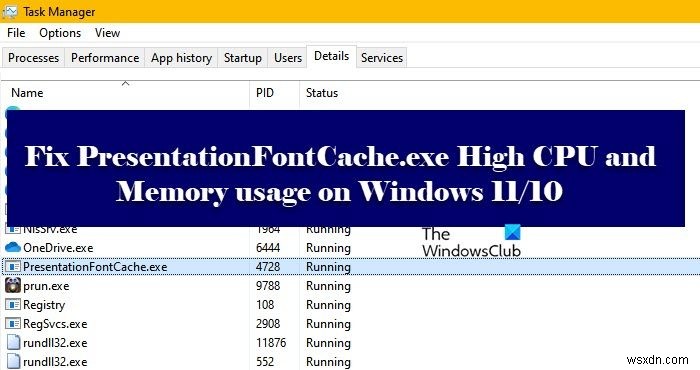
PresentationFontCache.exeとは何ですか?
PresentationFontCache.exeは、.NET Frameworkに関連付けられたファイルであり、WindowsPresentationFoundationアプリケーションのフォントを読み込むために使用されます。このようなアプリを使用すると、プロセスがトリガーされます。ただし、これは、WPFアプリケーションを使用しないユーザーがPresentationFontCache.exeの高いCPU使用率を経験しないことを意味するものではなく、このプロセスをトリガーする理由はたくさんあります。
最良のシナリオはグリッチです。グリッチはプロセスをトリガーする可能性があり、最終的にはコンピューターのすべてのリソースを消費します。これらは、コンピューターを再起動することで解決できます。また、プロセスを開始しているサービスを停止できる場合、PresentationFountCache.exeはCPUとメモリの大部分を使用しません。最悪のシナリオは、破損したファイルです。それらについても話します。
トラブルシューティングを行う前に、プロセスを停止することをお勧めします。これを行うには、プロセスを右クリックして[タスクの終了]をクリックします。これは回避策です。または、プロセスがポップアップしてリソースの取得を開始する可能性があるため、一時的に修正すると言うことができます。
PresentationFontCache.exeのCPUとメモリの使用率が高い問題を修正
コンピュータでPresentationFontCache.exeのCPUとメモリの使用率が高い場合は、次の解決策を確認して問題を解決してください。
- コンピューターを再起動します
- Font*.datまたはFontCache3.0.0.0.datファイルを削除します
- WindowsPresentationFoundationフォントキャッシュサービスを停止する
- .NETFrameworkを修復する
それらについて詳しく話しましょう。
1]コンピューターを再起動します
コンピュータを再起動してトラブルシューティングを開始する必要があります。このように、プロセスをトリガーした可能性のあるプログラムがいくつかある場合、プロセスは閉じられます。それで、それをして、問題が続くかどうかを確認してください。
2] Font*.datまたはFontCache3.0.0.0.datファイルを削除します
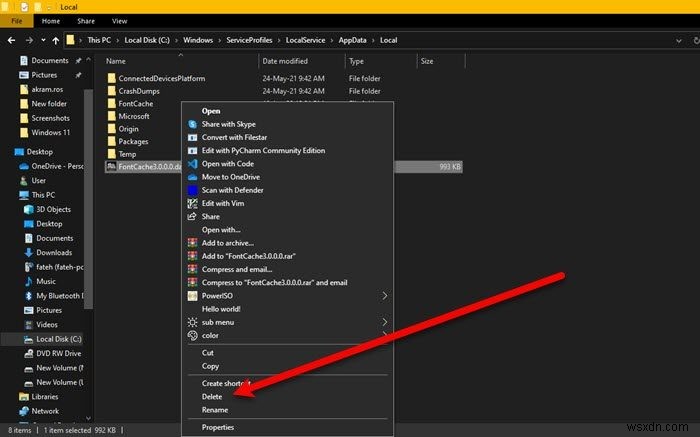
この問題は、Font*.datまたはFontCache3.0.0.0.datファイルが原因で発生する可能性があります。このファイルは破損する可能性があり、その結果、プロセスをトリガーするコンピューターに干渉する可能性があります。
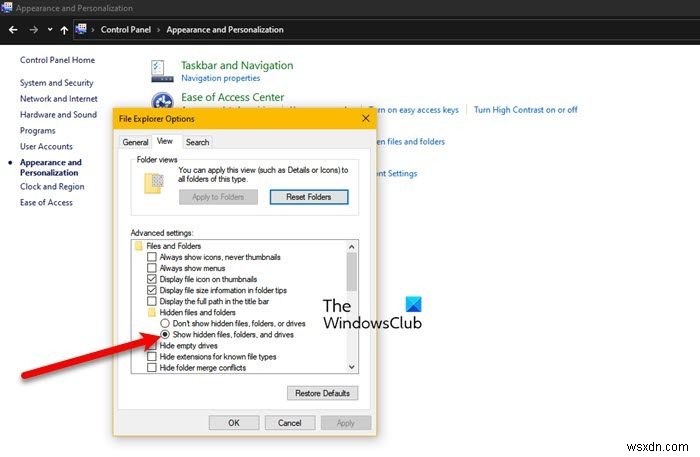
ただし、その前に、それを表示します。所定の手順に従って同じことを行います。
- コントロールパネルを開きます。
- [外観とカスタマイズ]>[ファイルエクスプローラーのオプション]をクリックします。 または、「ファイルエクスプローラーのオプション」を検索してください。
- 表示に移動します タブをクリックし、 Sを選択します 隠しファイル、フォルダ、またはドライバの方法 隠しファイルと隠しフォルダから。
- 次に、[適用]>[OK]をクリックします。
次に、ファイルエクスプローラーを開き、次の場所に移動します。
C:\Windows\ServiceProfiles\LocalService\AppData\Local
次に、 FontCache 3.0.0.0.datを右クリックします。 またはFont* .dat 削除を選択します。次に、コンピュータを再起動して、問題が解決するかどうかを確認します。
3]Windowsプレゼンテーションを停止する財団 フォントキャッシュサービス
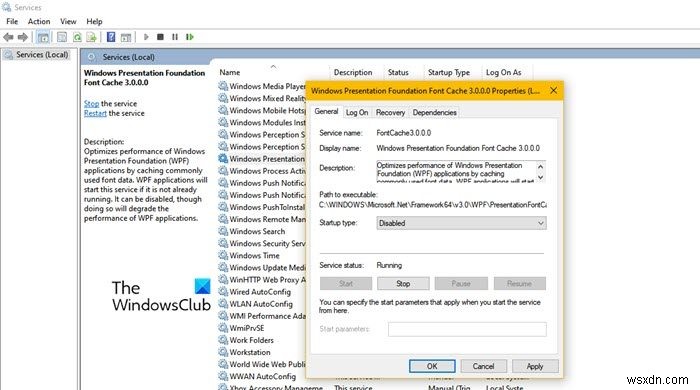
何も削除したくない場合は、サービスを無効にして、それが機能するかどうかを確認してください。所定の手順に従って同じことを行います。
- [スタート]メニューから[サービス]を開きます。
- WindowsPresentationFoundationフォントキャッシュを探します 3.0.0.0。
- サービスを右クリックして、スタートアップの種類を設定します 無効、 [停止]をクリックします。
- [適用]をクリックします>[OK]をクリックします。
このサービスを無効にすると、コンピューターで実行しているWPFアプリケーションのパフォーマンスが低下する可能性があることを知っておく必要があります。そのため、これは一時的な対策にすぎません。
4] Microsoft.NETFrameworkを修復する
前述のように、リソースを使用するプロセスは.NETFrameworkに関連しています。そのため、破損している可能性があり、その結果、問題が発生している可能性があります。したがって、.NET Frameworkを修復して、それが機能するかどうかを確認する必要があります。
うまくいけば、これらのソリューションで問題を解決できるでしょう。
PresentationFontCache.exeはウイルスですか?
いいえ、PresentationFontcache.exeはウイルスやマルウェアではありません。これは重要なファイルであり、 WindowsPresentationFoundationアプリケーションによって使用されます。 また、バックグラウンドで実行されていることを確認している場合、これはプロセスが機能していることを意味します。ただし、コンピュータに感染するウイルスがまだ心配な場合は、ウイルスとマルウェアをチェックしてみてください。サードパーティのアンチウイルスを使用している場合は、それを展開すると問題が解決します。 Windowsファイアウォールを使用して、悪意のあるファイルをチェックすることもできます。所定の手順に従って同じことを行います。
- Windowsセキュリティを開く スタートメニューから。
- ウイルスと脅威の保護>スキャンオプションに移動します。
- MicrosoftDefenderオフラインスキャン>今すぐスキャンを選択します。
プロセスが完了するのを待ちます。うまくいけば、問題は解決されます。
読む :Windowsでフォントキャッシュを再構築する方法。
CPUとRAMの使用率が高い場合はどうすればよいですか?
通常、破損したファイルが原因でCPUとRAMの使用率が高くなる場合があります。これらは、破損したシステムファイル、または破損したアプリファイル(CPU使用率が高いプログラム)である可能性があります。また、ウイルス対策を実行し、ウイルスやマルウェアも問題を引き起こす可能性があるため、それらをチェックする必要があります。 CPUとRAMの使用率が高い問題を解決するには、ガイドを確認することをお勧めします。
次も確認してください: GfxUI.exeの高いCPU使用率を修正します。
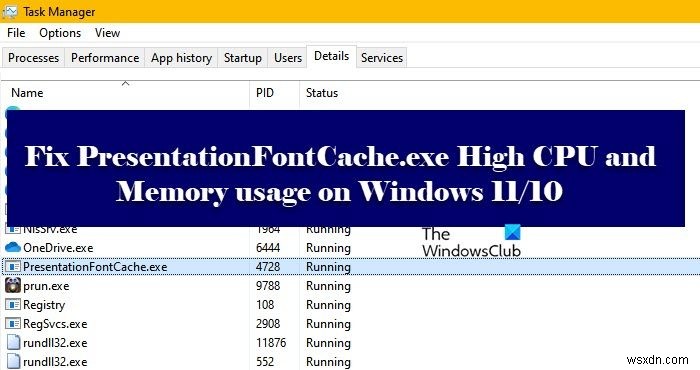
-
修正:wsappxによる高いCPUとメモリの使用
Wsappxは、タスクマネージャーのプロセスリストに表示されるプロセスです。このプロセスが何であるか疑問に思うかもしれませんし、なぜこのプロセスが多くのCPU使用率を引き起こしているのか疑問に思うかもしれません。 wsappxのCPU使用率がランダムに増減することに気付くでしょう。場合によっては、大量のCPUを使用しないこともありますが、このプロセスによってCPU使用率が高くなることもあります。このプロセスをダブルクリックすると、wsappxの下にさらに2つのプロセスが表示されます。これらのサブプロセスには、AppXSVC、ClipSVC(またはWindows 8ではWSService)という
-
修正:MpCmdRun.exeによる高いシステムおよびCPU使用率
CreatorsUpdateにアップグレードした多くのWindows10ユーザーは、 MpCmdRun.exe という名前のプロセスが原因で、インターネットの速度が非常に遅くなっています。 インターネット接続全体を占有します。この問題の影響を受けるユーザーがタスクマネージャーを介して問題を調査する場合 またはネットワークにアクセスします Windows10のリソースモニターのタブ 、 MpCmdRun.exeが表示されます アップロード(はい、アップロード!)帯域幅を最大化します。インターネット接続全体を占有してコンピューターから別の場所にデータをアップロードするプロセスは、煩わしいだけでなく
